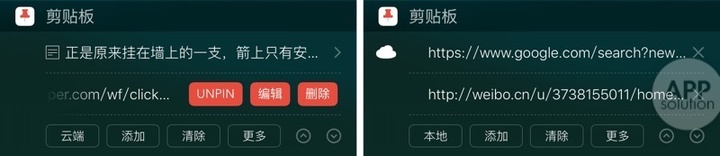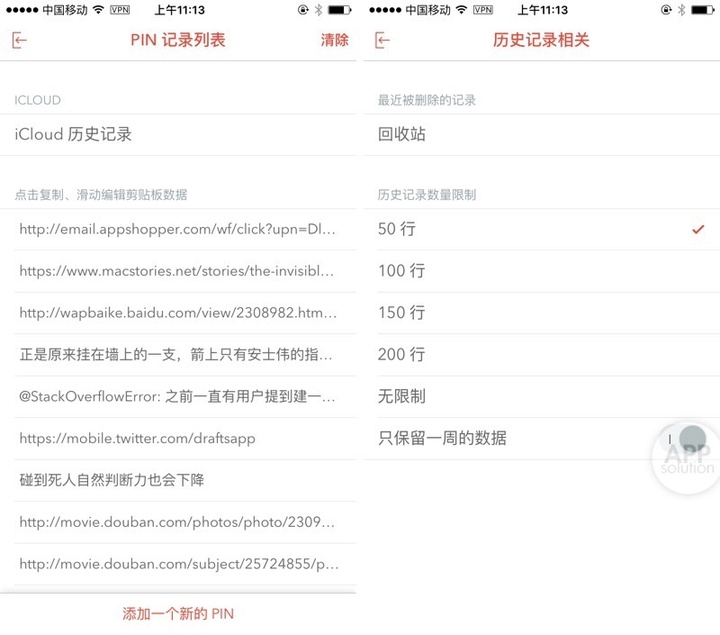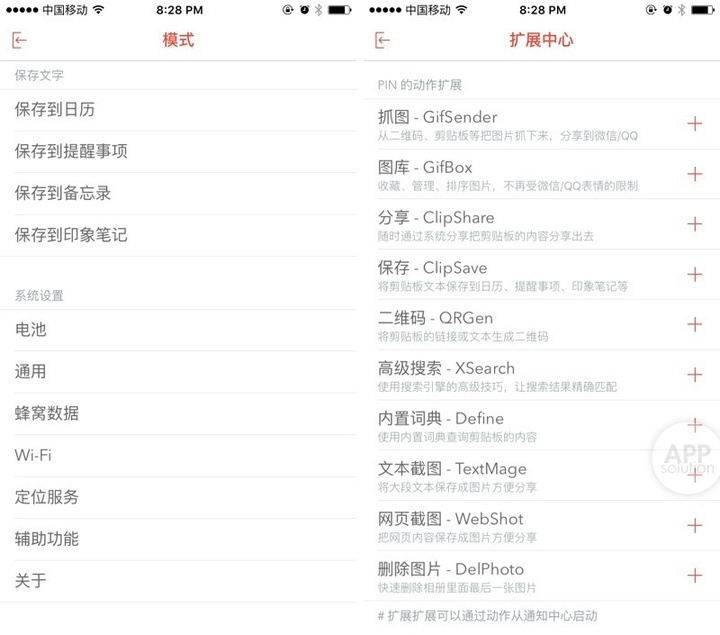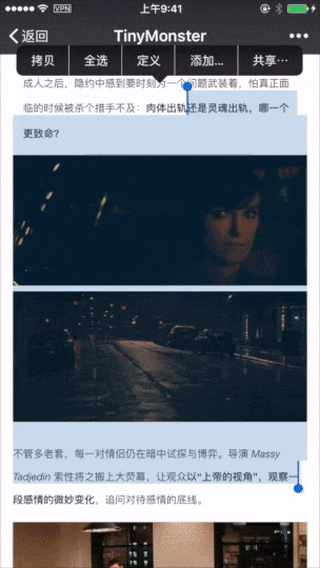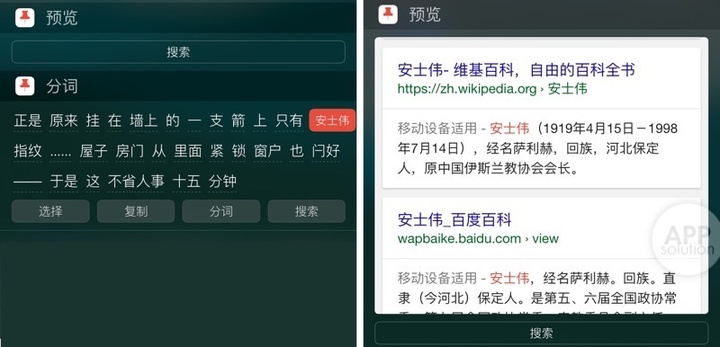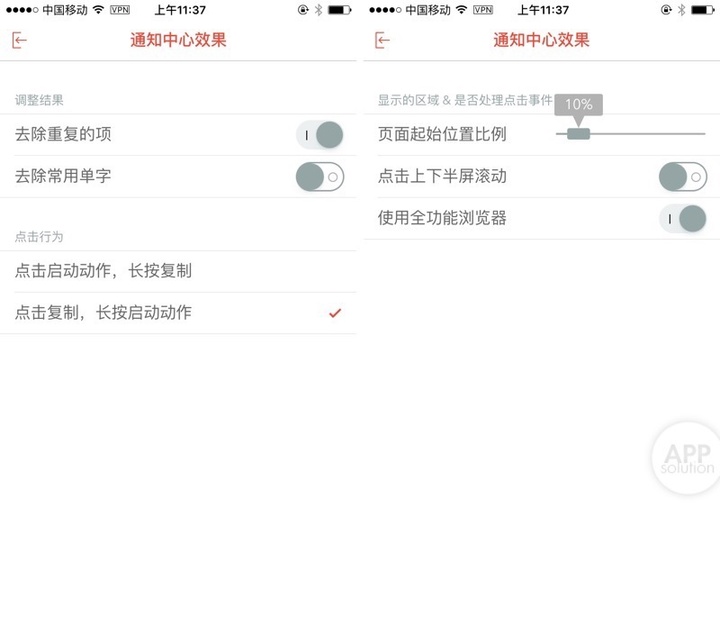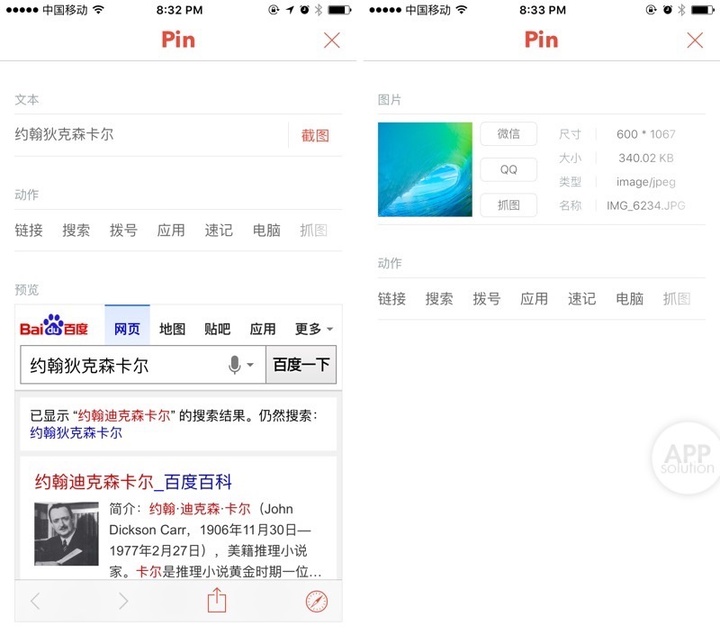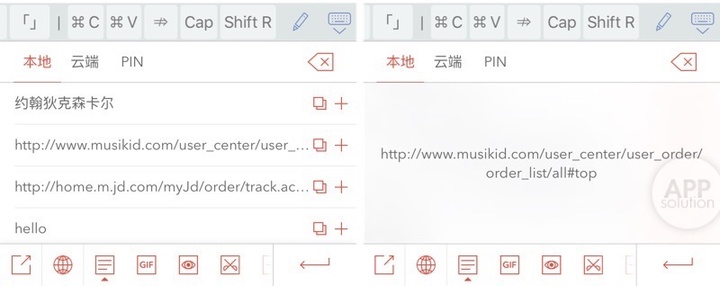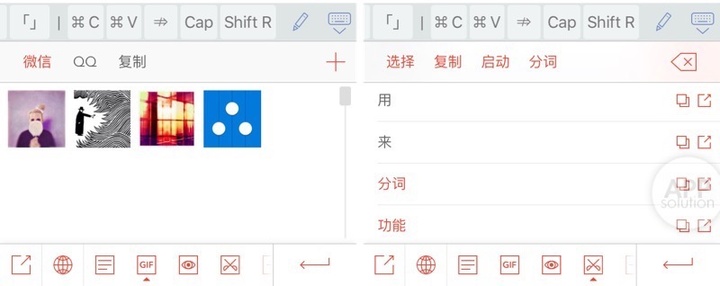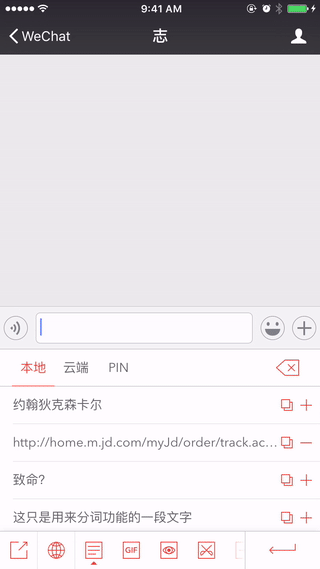苹果重点推荐的剪贴板神器,到底有多好用?- Pin #iOS #AppStory
自 iOS 8 开放权限以来,各类剪贴板管理应用层出不穷,Pin 也是其中的一员。不过与其他应用不同的是,Pin 不仅能够管理剪贴板的历史记录,还能够围绕剪贴板展开打开 URL、文本分词等多种操作。在前不久的 AppSo 年度精选中,Pin 也成为了 iOS 榜单中唯一一款国产独立开发者的作品。
不过当时的 Pin 并非尽善尽美,因为与 Clips 等同类应用相比,缺少键盘以及 Share Sheet 的支持虽然无碍于主要功能的发挥,却也是展示维度上的缺失,使用体验上无疑会稍逊一筹。而现在,Pin 实现了这两点的加持,并且随着版本迭代越发漂亮得体。
通知中心
首先,让我们先从通知中心的角度对 Pin 的功能一窥究竟。Pin 的通知部件分为四部分,我们可以依需利用这片寸土寸金的空间。
剪贴板
作为所有剪贴板应用的基础项,Pin 的剪贴板部分除了能够展示剪贴板记录,满足编辑、删除等基本需求之外,iCloud 的支持无疑是值得一提的一点。这不仅能够将记录存储在云端,也可以实现多个设备间的剪贴板同步。
有时候我们需要把某条记录长期保留,这时只需点击隐藏在每个箭头后的 Pin 键,便可将对应的记录始终置顶了。设置中同样提供了存储容量以及外观的诸多选项,便于我们自行修改。
动作
「动作」的作用类似于 Launcher,也就是支持 URL Scheme 的打开,实现各种应用之间的跳转。虽说这只是 Pin 的诸多功能之一,但其优秀的表现却让我彻底抛弃了 Launcher 之流。究其原因,我想可以归纳为以下三点:
1. Pin 同样可以打开各式 URL,却对剪贴板有着更好的支持,编辑动作时,用 %@ 便可代替剪贴板部分。
2. Pin 提供了相当丰富的动作模版,在其独有的「插件中心」中,更是包含了从剪贴板中抓取动图并分享到微信或保存到内置图库这样的杀手级功能,使得在微信外部搜罗表情资源变得方便无比。2.1 版本中加入的「保存到备忘录」等动作也同样前无古人。(其他二维码、文本截图等动作因篇幅有限不再赘述,读者可一一尝试。)
3. 启动项采用了文字而非图标的形式,使得占用内存大幅降低,几乎不存在闪烁卡顿的现象。而新增的「网格模式」也解决了以往两侧空间无法充分利用的问题。
分词 & 预览
如果 Pin 只有以上两项功能,表现只能算是可圈可点,而分词和预览的加入才使其真正成为「Power User」的必备利器。
前者将剪贴板中的文字分解为多个一字或二字词语,我们可以从中选取词语来执行复制及搜索的操作。后者则相当于在通知中心植入了一个浏览器,并提供了自定义搜索引擎的选项。
比如复制微信聊天记录时,我们只能复制整个气泡中的内容。这时如果想要搜索其中的某些关键词,除非在搜索栏中手动输入,之前我们必须执行多次复制粘贴,最终才能完成搜索;而如今我们只需下拉通知中心,在分词部件中接连选取关键词,复制之后便能在预览部件中迅速查看到搜索结果。
此外,个人建议开启分词设置里的「去除重复的项」,并且在预览设置中适当增加起始位置比例的百分比,加载成功后,便可在预览窗口中跳过原始网页的头部,直达网页的内容部分。
Share Sheet
Pin 的 Share Sheet 采用了三段式的结构,最上方显示文本内容或图像的基本信息,而不同类型的内容也在右侧集成了不同的动作:若为文本,可以点击截图来生成文本截图或全网页截图;若为图片,则可一键分享至微信、QQ。值得一提的是,处理文本截图时我们还可以导入图片,因此即便拿 Pin 作为生成长微博的工具也颇为称手。
中间和下方分别为动作列表以及预览,下拉便可将该文本添加至剪贴板。
Share Sheet 的主要目的是在添加文字至剪贴板前便能对其执行多种操作,而 Pin 在这里也的确做得相当便捷,不过全屏的展示方式在我看来依然有进一步优化的空间(比如预览窗口是否值得占据半屏便是个值得商榷的事情)。
键盘
键盘的加入可谓 2.0 版本中最大的亮点,尽管功能上较于通知中心不增反减(例如无法删除剪贴板记录),不过使用键盘不仅解放了拥挤的通知中心,在某些场景中也更加高效。
进一步说明使用场景之前,我们有必要先了解下键盘的布局。历史记录、图库、预览和分词依次排列在底部,构成工具栏,召唤出动作栏的按钮则被放在了最左侧。在主要的历史记录面板中,我们可以左右滑动,在本地、云端、Pin 三个列表间切换。对于每条记录,点击以粘贴,长按以完整查看,点击右侧加号便可将其加入「Pin」列表。
Pin 的键盘中也带有预览功能,这意味着我们可以在整个键盘区域内浏览网页。新版本中你更是可以拖动地址栏来改变键盘高度,轻松实现上下分屏的效果。「鸡肋」也好,「黑科技」也罢,这一功能的强大性的确是毋庸置疑的。比如你完全可以在聊天的时候顺便看个视频啥的…
与通知中心相比,键盘「选择即粘贴」的特性使其更适用于在输入时调用剪贴板的场景,相反在键盘中执行动作则显得繁琐无比。因此我在通知中心中仅保留了动作部分,而分词、剪贴板记录都尽量挪至键盘中完成。不过这样安排的建议仅供参考,最合适的布局定是因人而异的。
AppStory
Pin 从上架之初到 2.0 发布,尽管不断添加优化功能,却始终保持着体积与体验上的轻量,如今称之为 iOS 平台最佳的剪贴板应用甚至也不为过。我们也有幸联系到了 Pin 的开发者,进行了如下的访谈:
AppSo:我注意到你在 App Store 有不少的独立作品,请问你是在何时又是出于何种原因选择成为一名独立开发者的?
Pin:最开始的时候是为了学习 iOS,跟着公司的同事做一点项目。后来自己逐渐有了些想法,希望能够做出一些优秀的产品出来。现在依然有本职工作,自己的项目都是业余时间的兴趣。
AppSo:当时开发 Pin 的初衷是什么?
Pin:早在 iOS 8 刚开始提供 Today Widgets 接口的时候就想过这个事情,不过后来我写了一个 Demo,发现每次都要下拉才能记录这个体验并不是很好,于是就放在一边了。
不过在体验并没有得到很好改善的情况下,依然有很多类似于 Clips、Copied 的团队制作了相关的一些 app。我体验了 Clips,发现对于记录剪贴板这一块来说,Clips 实现得太复杂了,所以我决定在剪贴板方面要做一个更简单的。后来发现,基于文本可以提供比记录要有趣得多的一些东西,才把动作和一些有特色的功能比如分词加了上来。后来在用户的强烈要求下,也支持了 iCloud。
AppSo:能否谈一下开发过程中遇到的最大障碍与最大乐趣?
Pin:我觉得最大的障碍是调和用户的口味,有时候真的很难去做一个让大家都喜欢的东西,这和仅仅取悦自己是完全不同的,在做产品的过程中平衡各方面的声音,以及保持克制的难度是远远超过技术本身的。
最大的乐趣则是当我做出一个比较酷的效果,或是做了一件还没有人做过的事情的时候。比如 Pin 在 2.0 里面支持了在键盘上打开 Safari,很多用户看到之后表示很惊奇。
AppSo:在学习 iOS 之前有其他平台的开发经验吗,对于目前 iOS 的生态有什么看法?
Pin:之前在公司也做过半年左右的 Android 和一段时间的 Cocos2d。我觉得苹果为开发者提供的生态很特别,对用户而言苹果无疑是最好的,苹果的审核条款可以说就是为了保证用户体验才那么严格。对开发者而言有两面性,苹果提供的优质的生态和工具链可以减少一些开发上的麻烦,不过另一方面审核方面的苛刻也给开发者带来了不少麻烦。
AppSo:有用户对 Pin 中 Pin 功能的用例依然感到困惑,因为如果记录卡号邮箱等常用信息的话,这些信息会始终占据历史记录顶部,想调用剪贴板其他内容的话又经常要翻页,针对这一点是否会在今后有进一步的优化?
Pin:之后的确会优化,就是用选项卡的形式来展现,比如说选了 URL 这一栏,里面全是 URL,简单说就是数据的分类。
AppSo:Pin 作为一款相当出色的作品,却始终坚持免费的定价,这样考虑的原因是什么,今后有转变定价策略的打算吗?
Pin:因为没做到可以安心收费的程度,还有就是收费之后用户对我相当于有一个契约关系,我暂时不想让这种责任感破坏了自由开发的喜悦。收费的计划还没想好,目前想到的一种可能是,iOS 保持免费,OS X 将会收费,这样对于 iOS 端的用户还是可以免费得到绝大部分的功能,有 OS X 同步需求的忠实用户可以购买另一端。
AppSo:说到 Pin 的 Mac 版,其实现在市面上也有不少剪贴板管理应用,是否会在此基础上寻求功能上的突破?
Pin:这其实是一个非常复杂的话题,我只能说现在我都还没想到那么多,一开始的版本可能就是最核心的需求,也就是剪贴板的同步。之后精力允许的情况下当然会考虑一些扩展的特性。
Pin 适用于 iOS 8.0 的 iPhone 和 iPad,大小 3.2 MB,完全免费。
题图来自:123RF